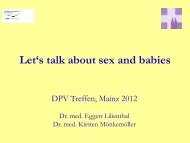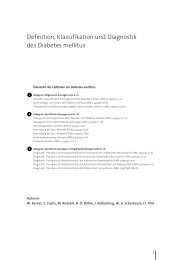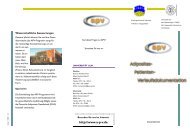Auswertung exportierter DBF-Dateien mit Excel über ODBC - DPV
Auswertung exportierter DBF-Dateien mit Excel über ODBC - DPV
Auswertung exportierter DBF-Dateien mit Excel über ODBC - DPV
Erfolgreiche ePaper selbst erstellen
Machen Sie aus Ihren PDF Publikationen ein blätterbares Flipbook mit unserer einzigartigen Google optimierten e-Paper Software.
3. <strong>DBF</strong>-<strong>Dateien</strong> <strong>mit</strong> MSQuery bearbeiten<br />
3.1. <strong>DBF</strong>-Tabelle <strong>mit</strong> MSQuery öffnen und bearbeiten<br />
In den Verlaufstabellen von <strong>DPV</strong> werden viele unterschiedliche Daten gespeichert. Für eigene<br />
<strong>Auswertung</strong>en werden allerdings meist nur wenige Felder benötigt. Im Folgenden wird<br />
beschrieben, wie Sie bestimmte Felder aus einer Tabelle selektieren und in <strong>Excel</strong> öffnen.<br />
Wählen Sie als erstes, wie in Kapitel 2.1 beschrieben, eine Datenquelle aus.<br />
Im Query-Assistenten können Sie die Tabelle und die gewünschten Variablen auswählen.<br />
Beispielsweise die Verlaufstabelle.<br />
Über den „>“-Button können Sie einzelne Felder auswählen, beispielsweise die<br />
Patientennummer („pat_nr“), das Aufnahmedatum („auf_dat“), Anzahl der Hypoglykämien<br />
<strong>mit</strong> Koma seit letzter Untersuchung („hyp_koma“) und den Hba1c („hba1c“). Klicken Sie auf<br />
„Weiter“ um fortzufahren.<br />
8